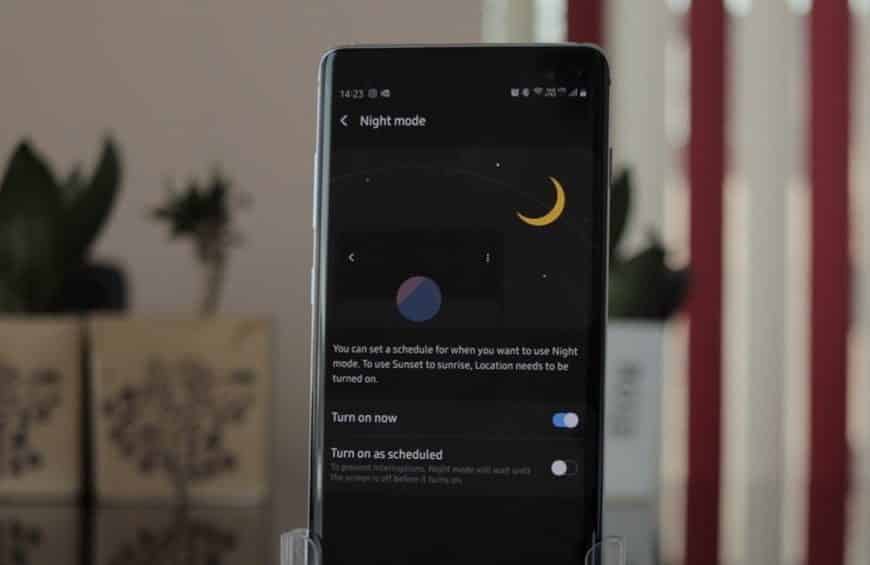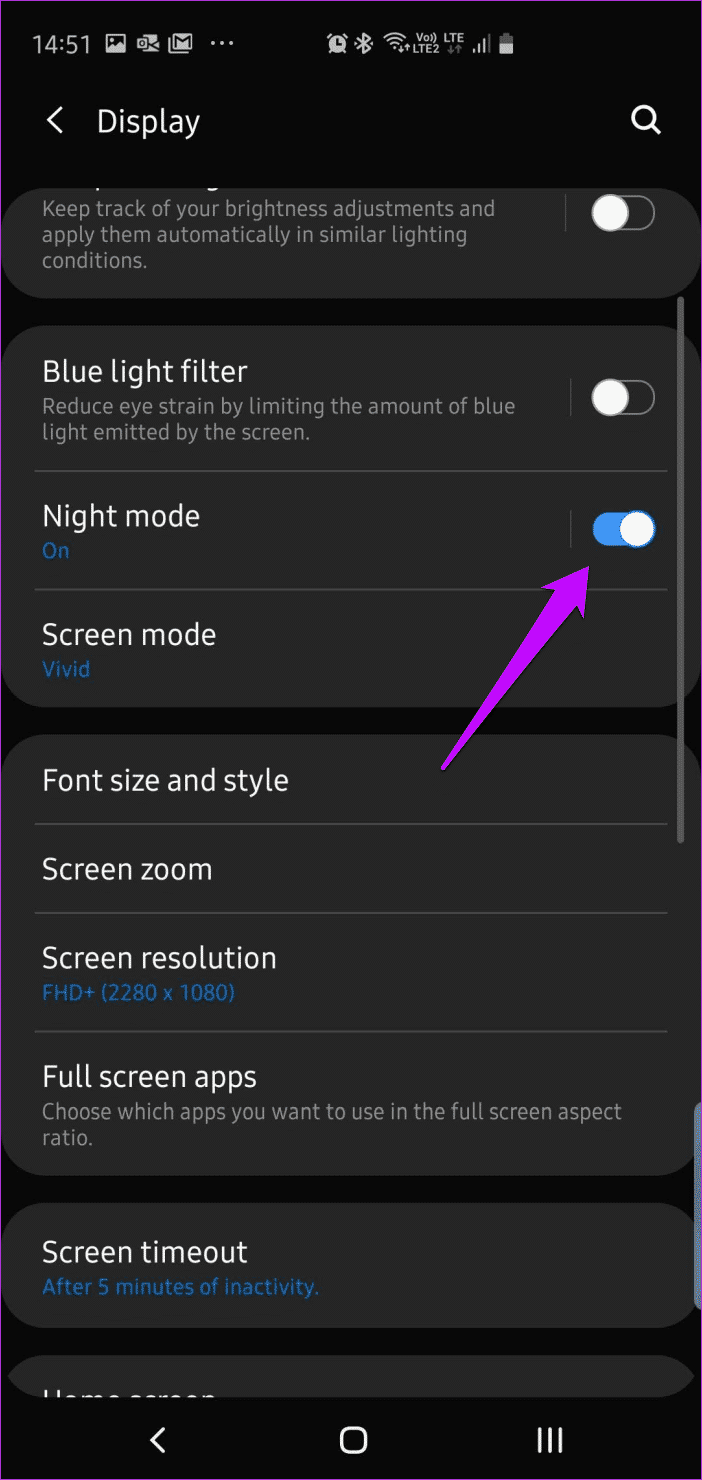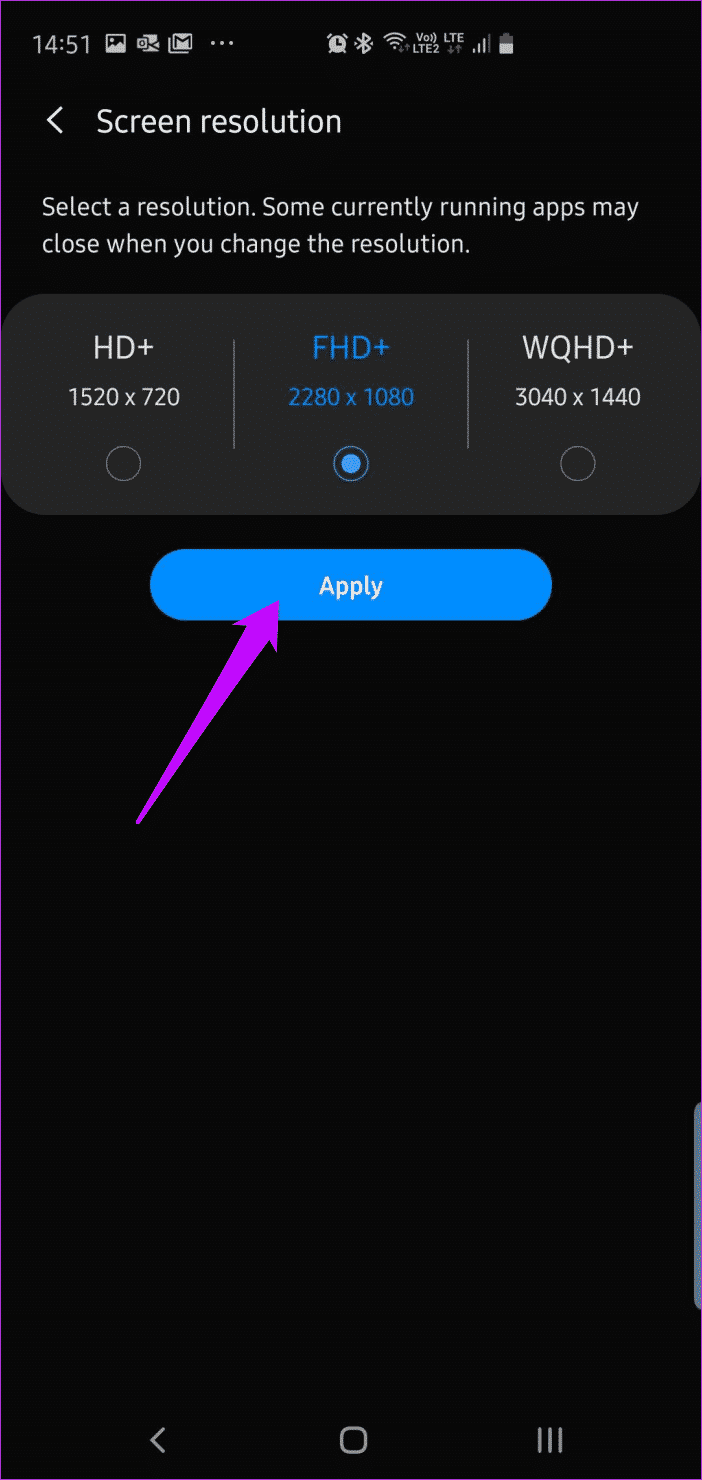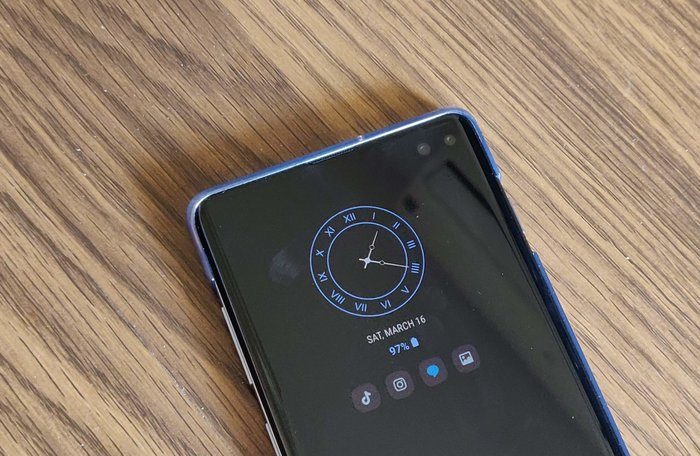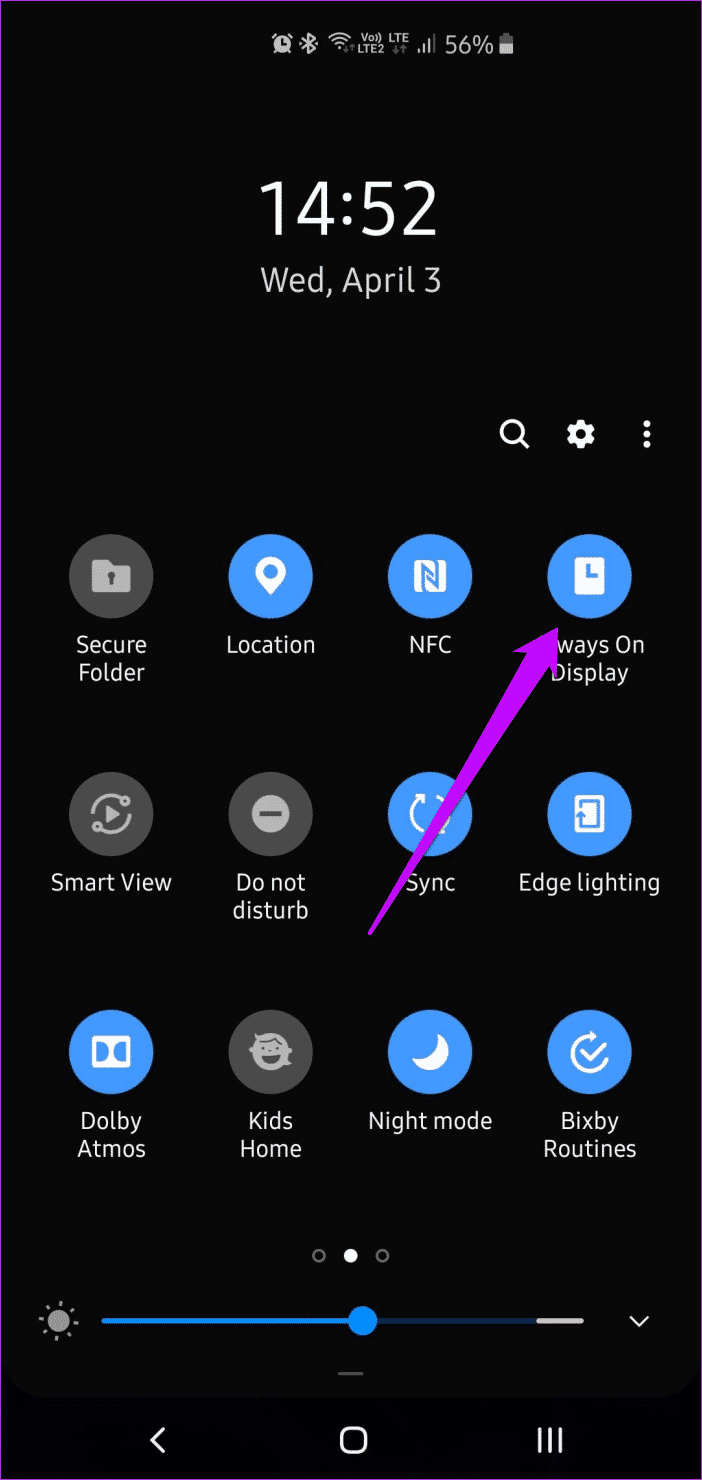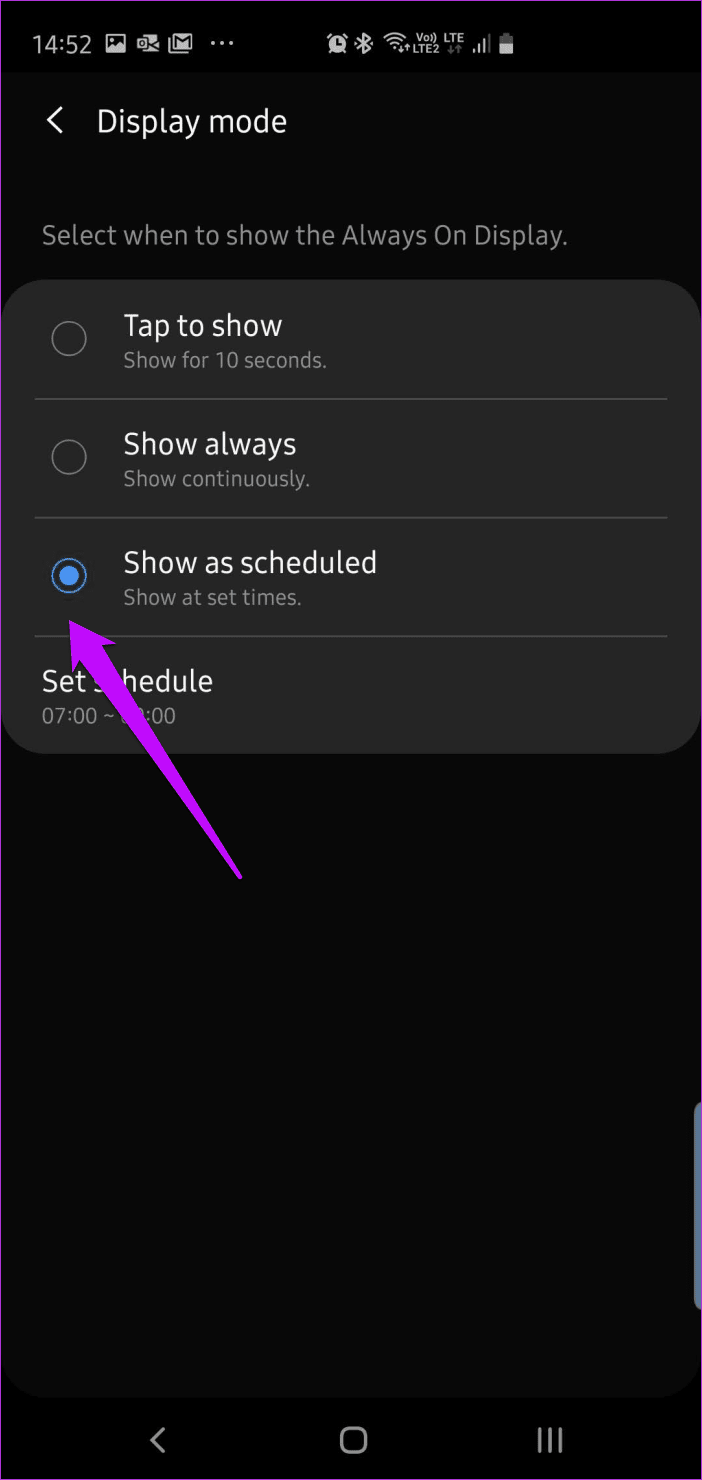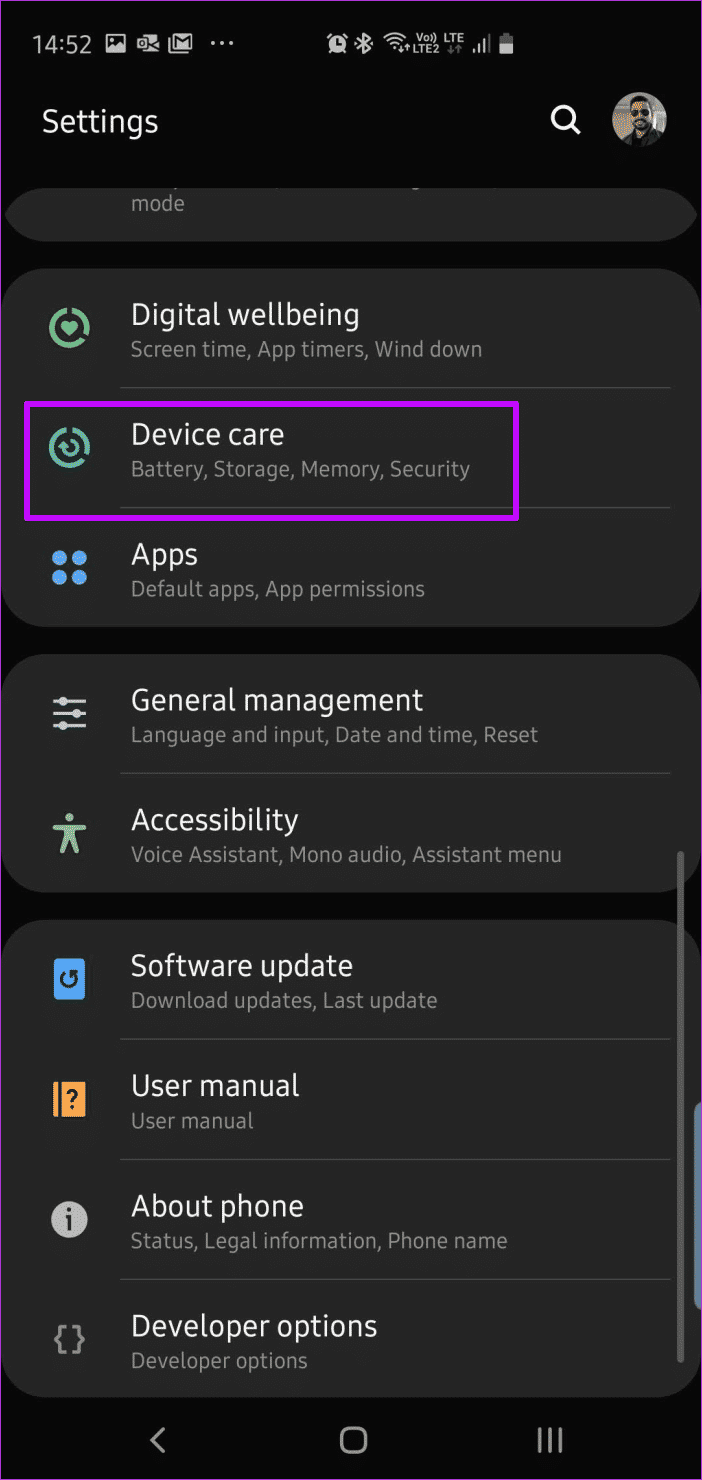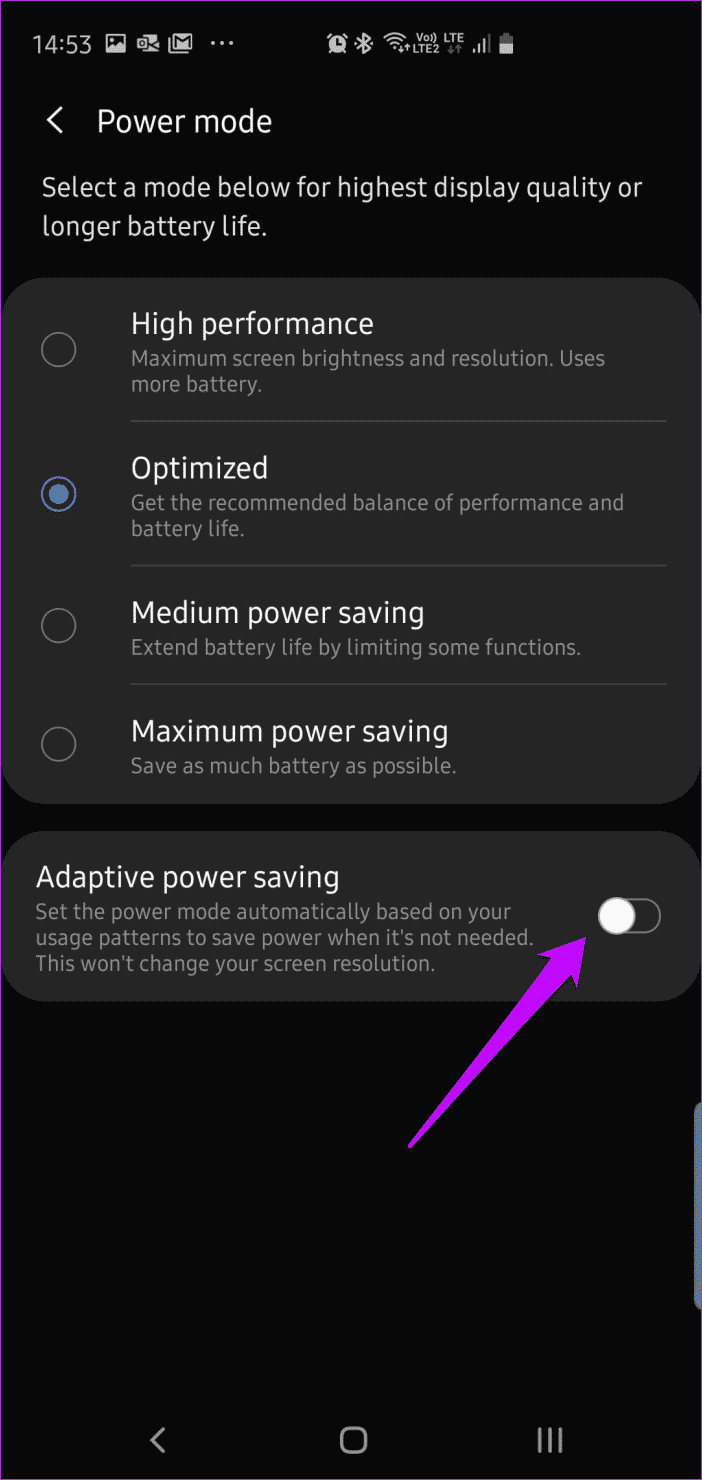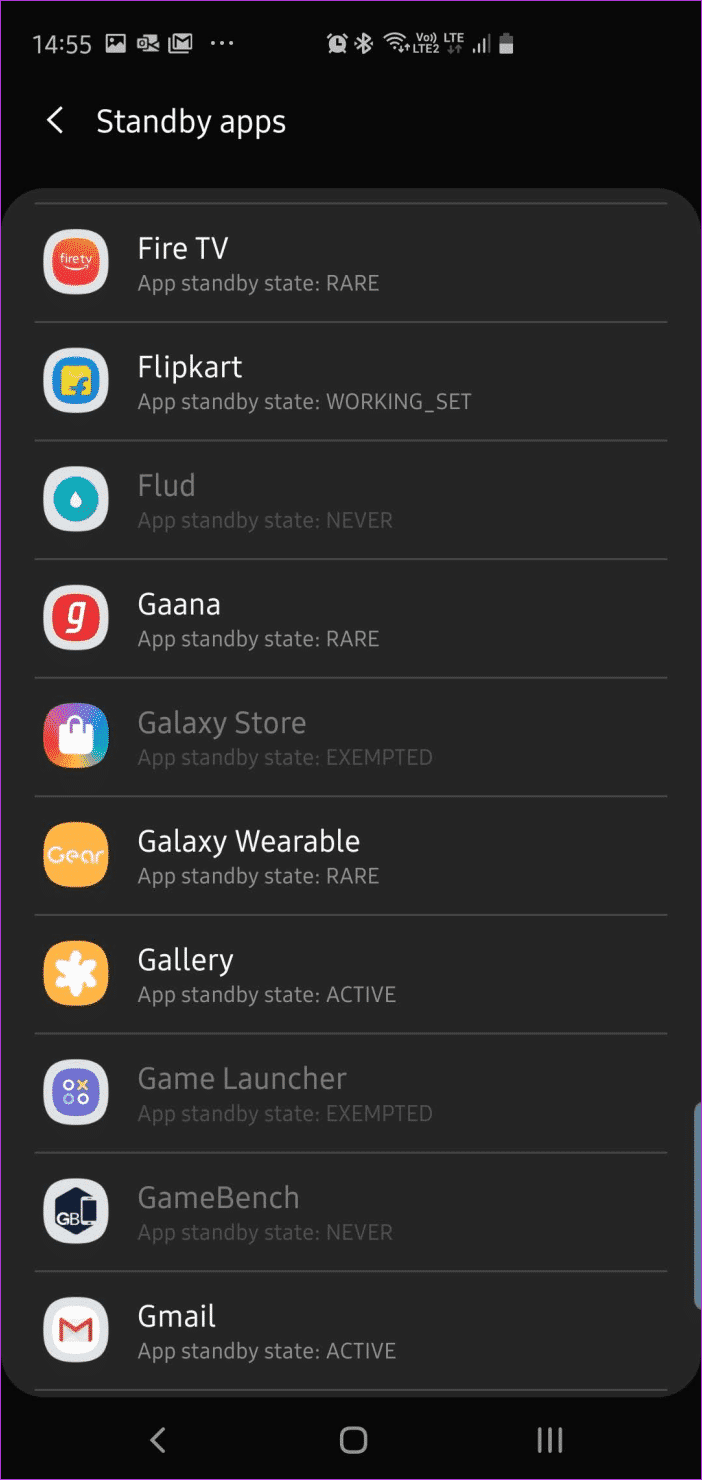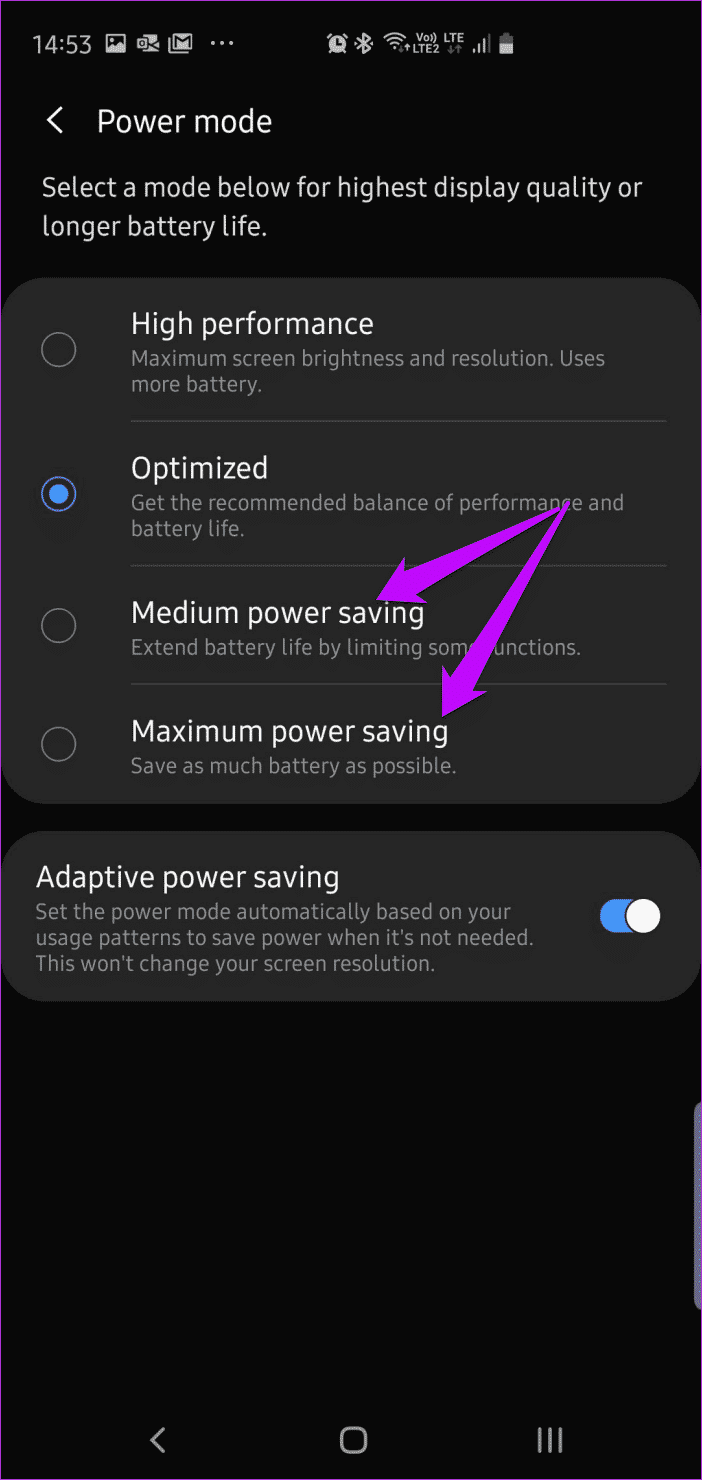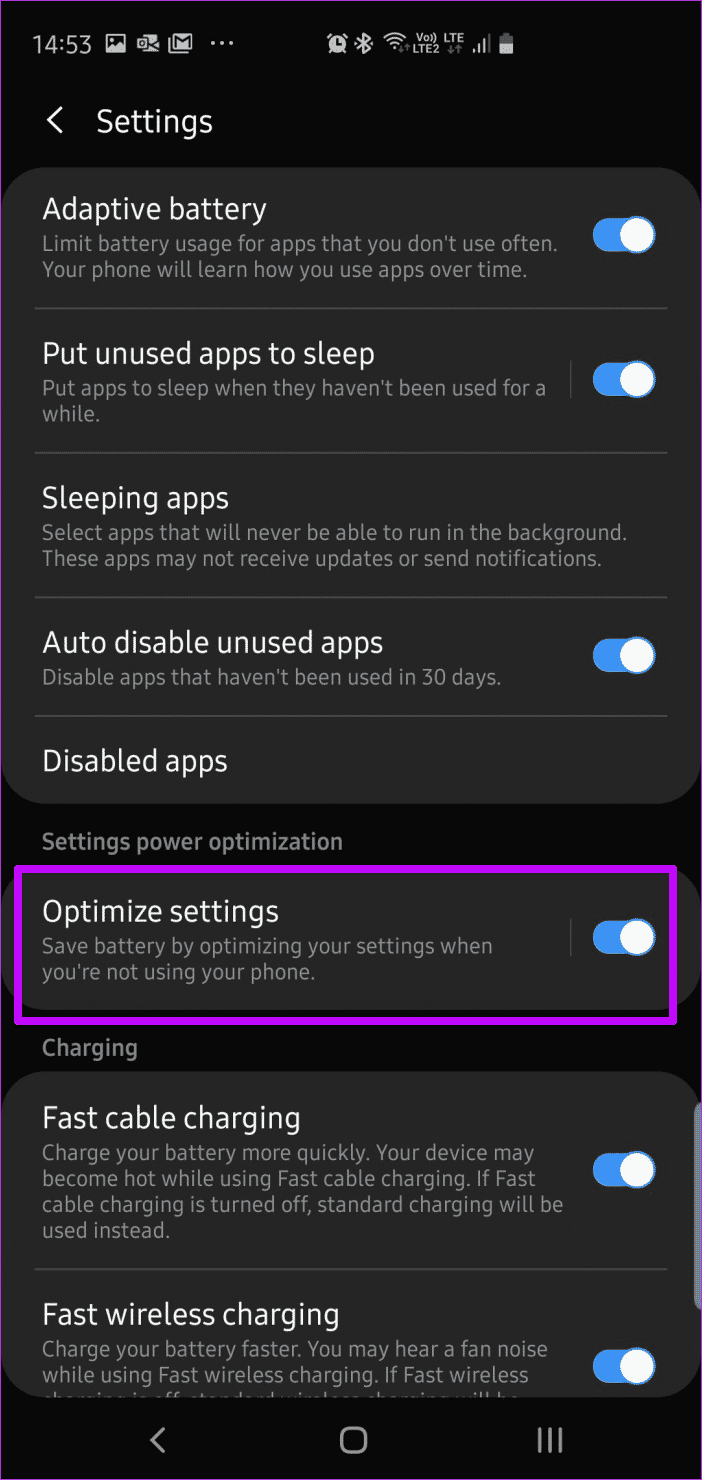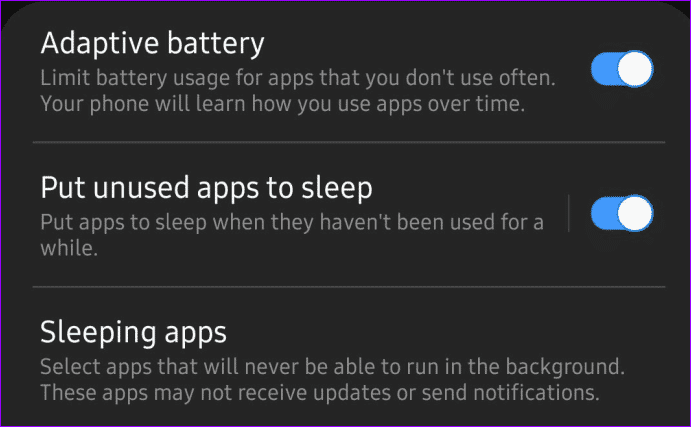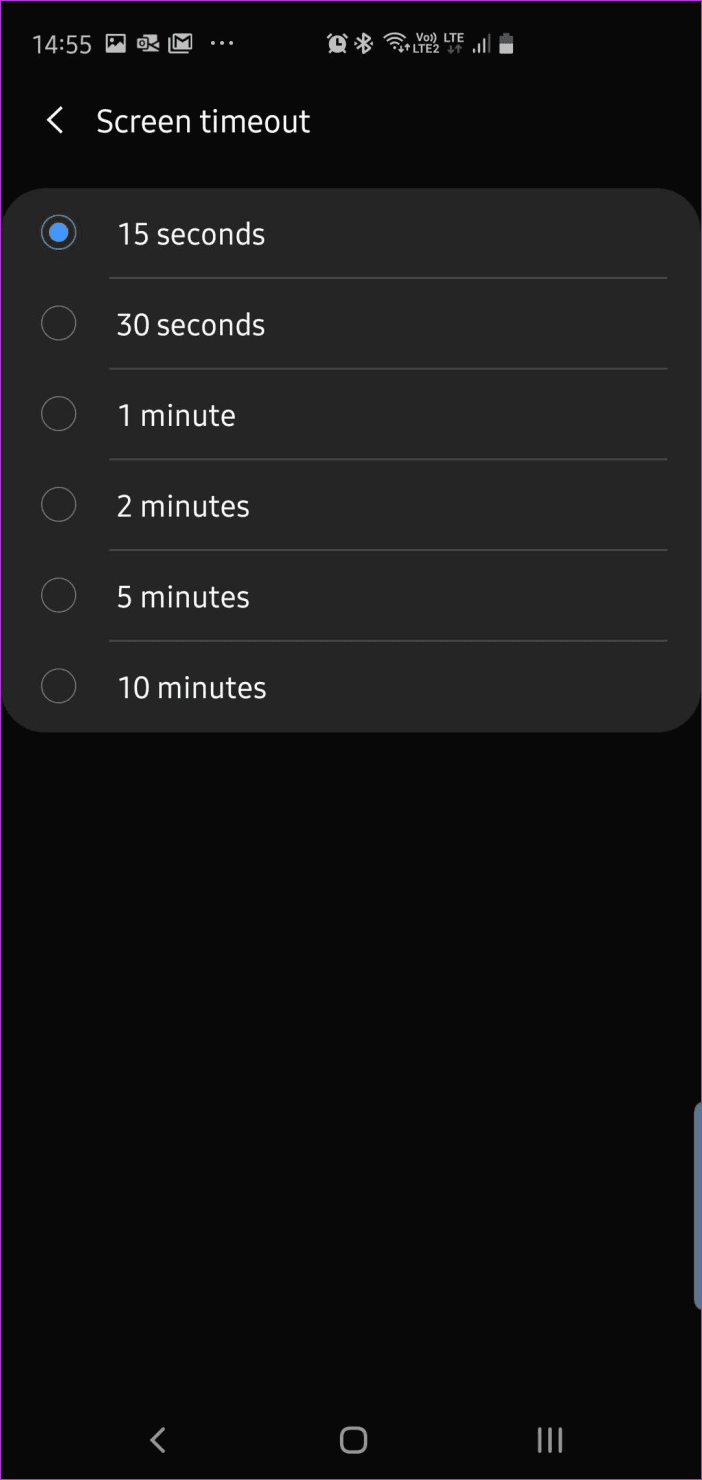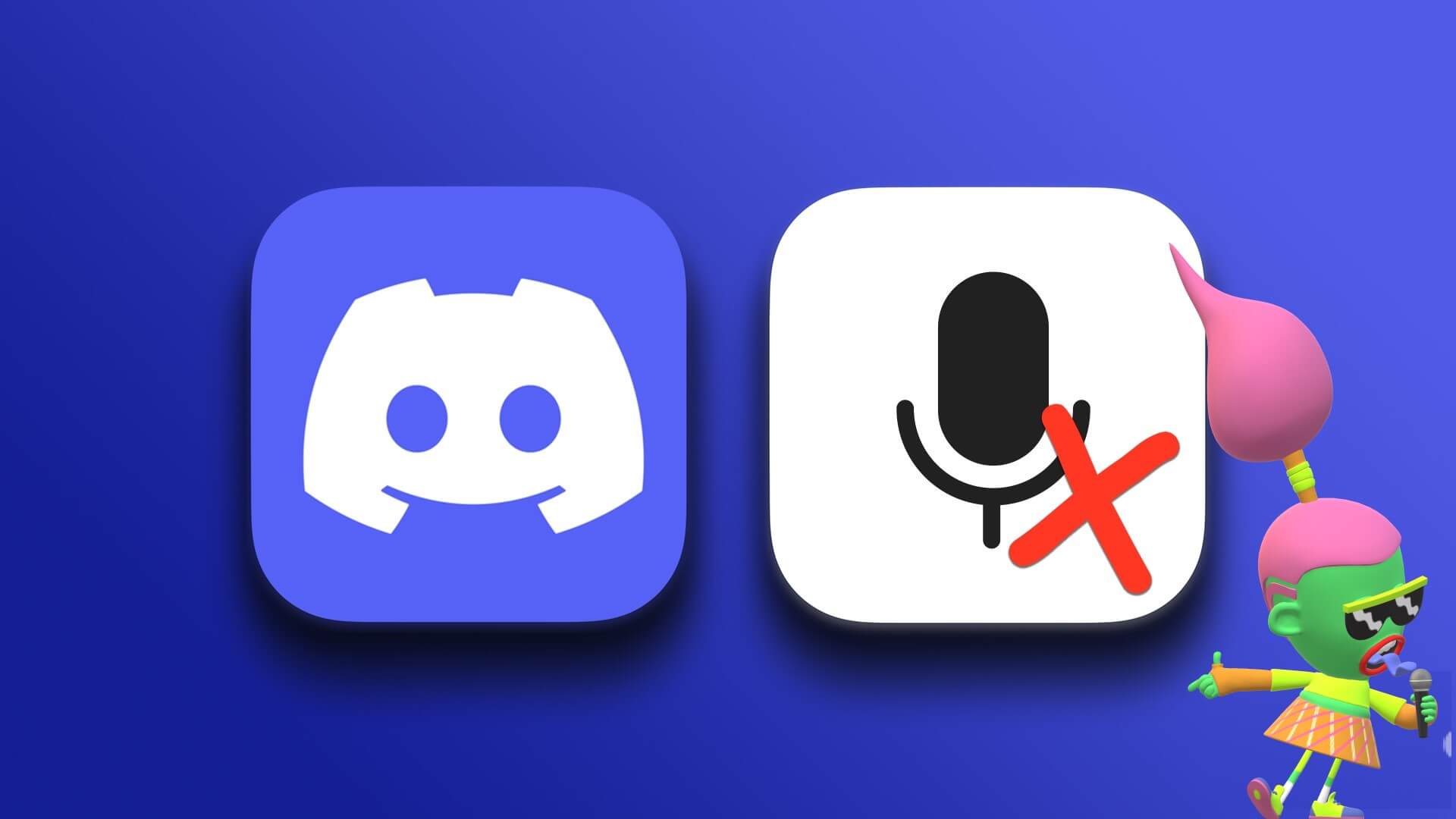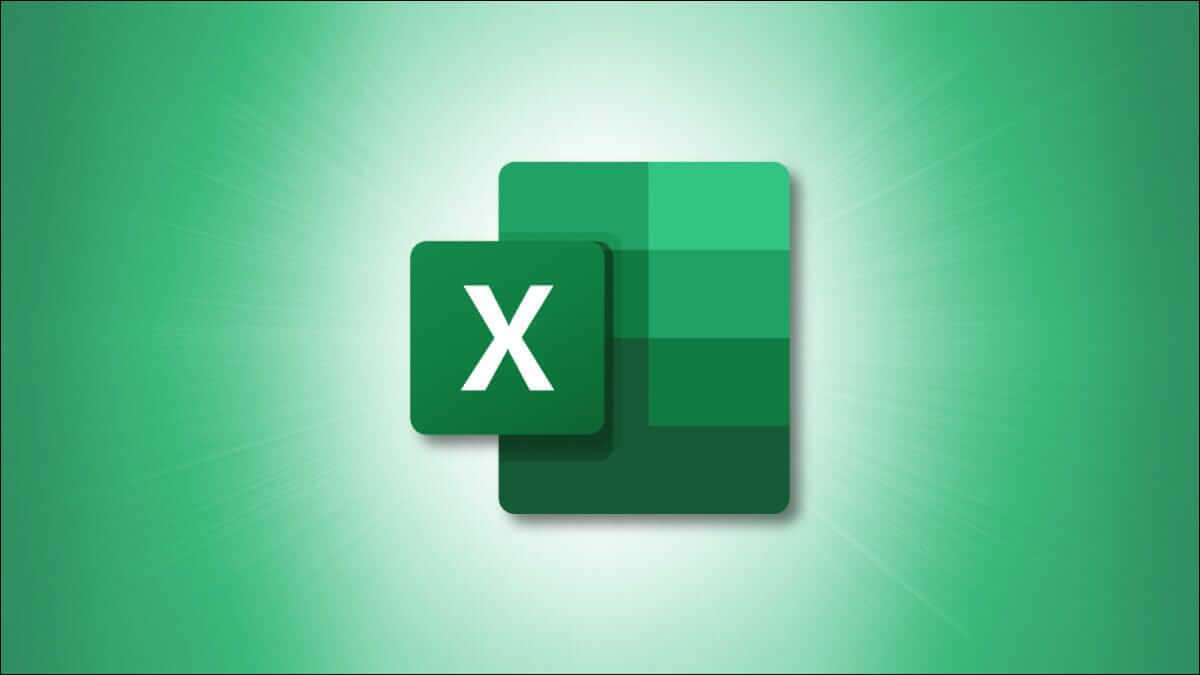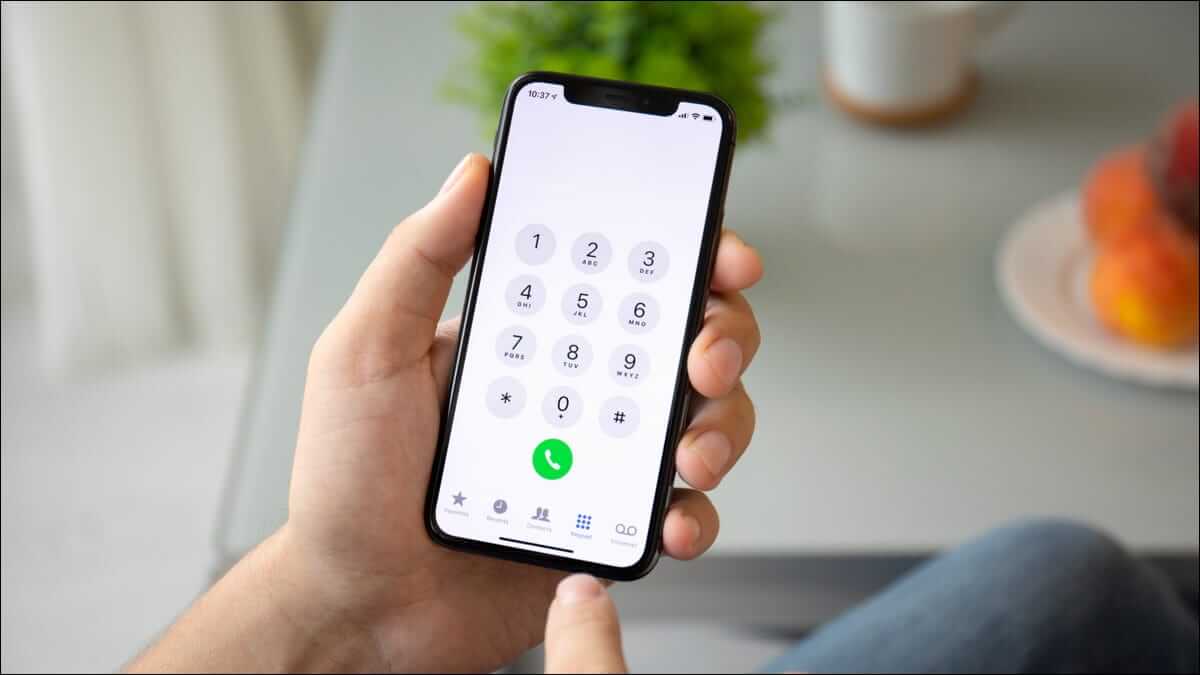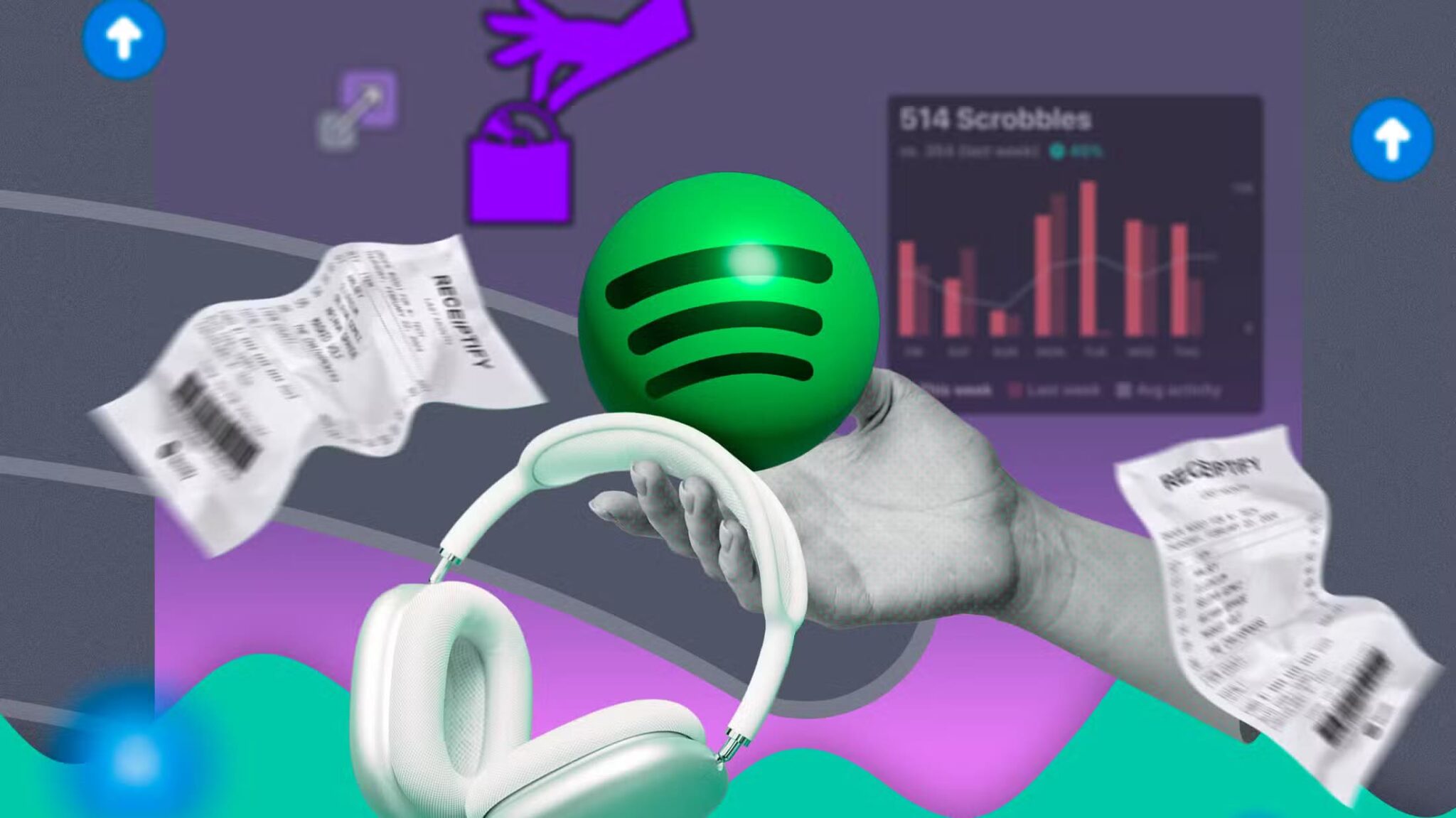OnePlus ve Xiaomi ile karşılaştırıldığında, Samsung uzun süreli pil ömrü ile tanınmıyor. Galaxy S10 ve Galaxy Note 9 gibi telefonların şarj edilmesi uzun sürüyor. Kötü haber şu ki, özellikle tüm harika özelliklere sahipseniz, bu telefonlar yakında nakliye kaybedecek.

Yani, yeni Samsung Galaxy S10 ve S10 Plus telefonunda kötü bir pil ömrüyle karşı karşıyaysanız, bunu düzeltmenize ve genişletmenize yardımcı olacak bazı püf noktaları var.
Hadi bir bakalım.
1. Gece modunu etkinleştirin
Yapılacak ilk şeylerden biri gece modunu etkinleştirmektir. Tüm Galaxy S10 serisi kombinasyonlarının Super AMOLED sunduğunu zaten biliyor olabilirsiniz. Böylece daha uzun pil ömrü için bundan faydalanmak mantıklıdır. En iyi yollardan biri, sistem genelinde karanlık moda geçmektir.
Gece moduna geçmek, tüm ekranı siyaha boyayarak uzun süreli güç tasarrufu sağlar. Tersine, Işık Modu çoğu şeridi açar (şeridinizin doğruluğuna bağlı olarak) tüketim miktarını artırır.
Gece modunu etkinleştirmek için Ayarlar > Görünüm'e gidin ve Gece modu anahtarını değiştirin.
Ayrıca, Darkops AMOLED Duvar Kağıtları gibi havalı AMOLED duvar kağıtları uygulamalarından birini de alabilirsiniz. Ayrıca, Twitter, Chrome, Reddit vb. Gibi uyumlu uygulamalarda karanlık modu etkinleştirebilirsiniz.
DARKOPS AMOLED DUVAR KAĞITLARINI İNDİRİN
2. FHD ekrana geç
Galaxy S10 / S10 Plus, FHD + ve WQHD + ekran çözünürlüğü arasında geçiş yapmanızı sağlar. İkincisi harika görünse de (canlı renkler ve daha net görüntüler), günlük kullanım için FHD + çözünürlüğüne geçmek daha iyidir.
Değiştirmek için Ekran> Ekran Çözünürlüğü'ne gidin, FHD + 'ya dokunun ve Uygula'ya basın.
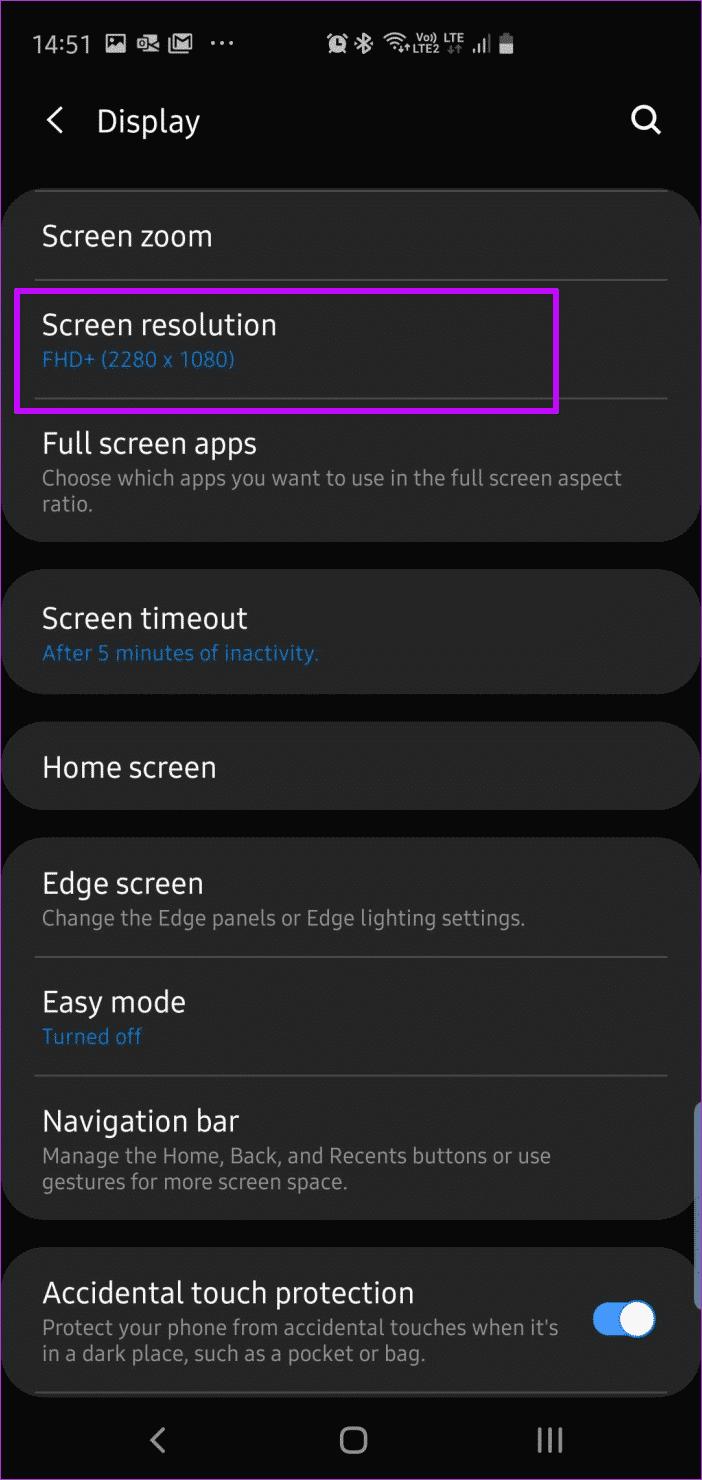
Ve bir film veya TV şovu izlemek istediğinizde, QHD + 'ya yükleyebilirsiniz.
3. Ekranı her zaman devre dışı bırakın
Evet, Her Zaman Ekranda (AOD) ekran gerçekten harika görünebilir, ancak çalışmaya devam etmek için enerjiye ihtiyacı olduğunu unutmayın.
Bu nedenle, S10/S10 Plus'ınızın gün içinde dayanamayacağından korkuyorsanız, Ayarlar hızlı menüsünden her zaman kapatabilirsiniz.
Ancak mükemmel orta kat masanın avantajıdır. Örneğin, çalışma saatlerinden sonra bir AOD ekranına ihtiyacınız yoksa zamanlamayı buna göre planlayabilirsiniz.
Bunu yapmak için Ekranı Kilitle> Her Zaman Açık Ekranda> Ekran Modu'na gidin ve üçüncü seçeneğe dokunun. İsteğinize göre programı seçin.
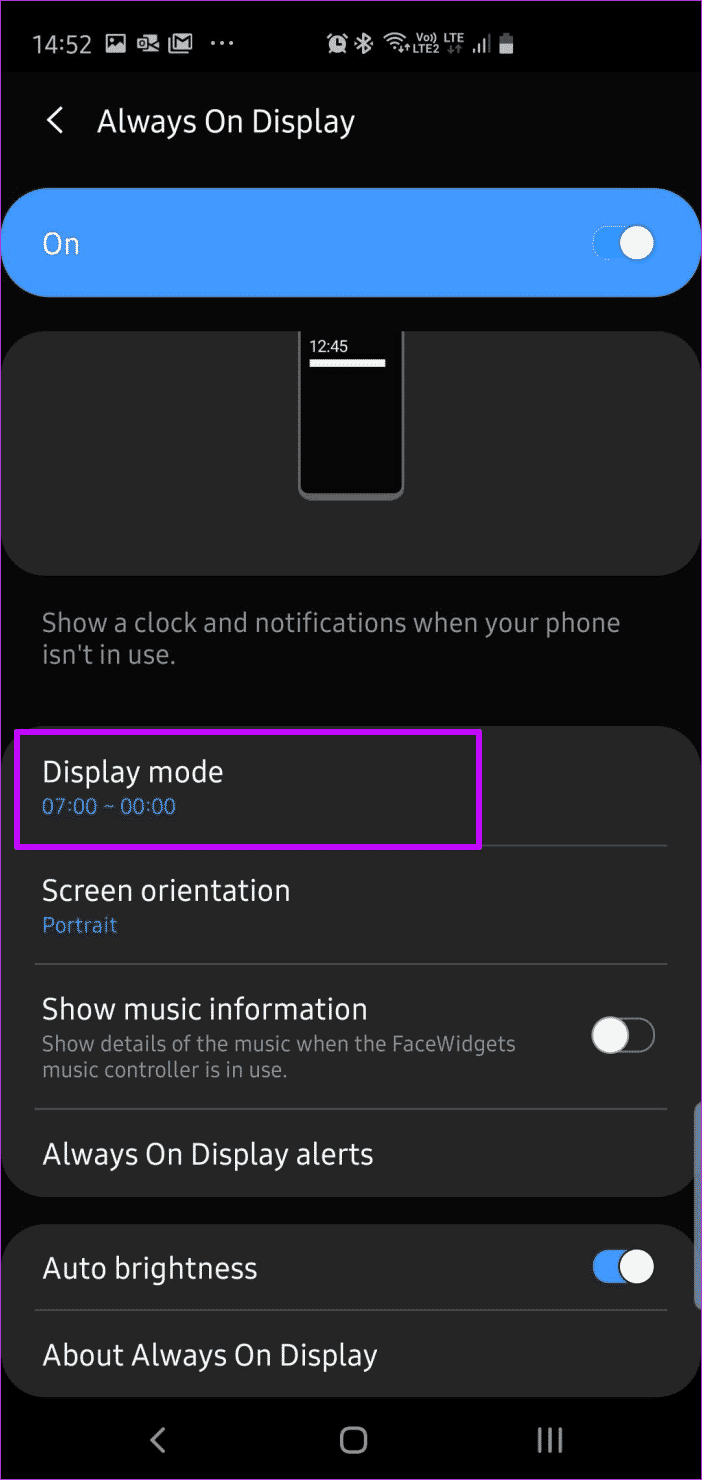
Alternatif olarak, ekrana dokunduğunuzda size gerekli seçenekleri gösterecek göstermek için hafifçe vurma seçeneğine gidebilirsiniz. 10 saniye boyunca herhangi bir işlem yapılmazsa, normal moda dönersiniz.
- İpucu: AOD otomatik parlaklık ayarının etkinleştirilmesi, AOD parlaklığını çevredeki parlaklığa göre ayarlar.
4. Pili uyarlayın
Galaxy S10 serisindeki en yeni özelliklerden biri Adaptif Batarya. Bu ünite, telefon alışkanlıklarınızı tanımak ve uygulamayı kullanmak için makine dilini kullanır. Bu şekilde, boşalması muhtemel pilleri gereksiz yere devre dışı bırakır.
Etkinleştirmek için Cihaz Bakımı> Pil'e gidin.
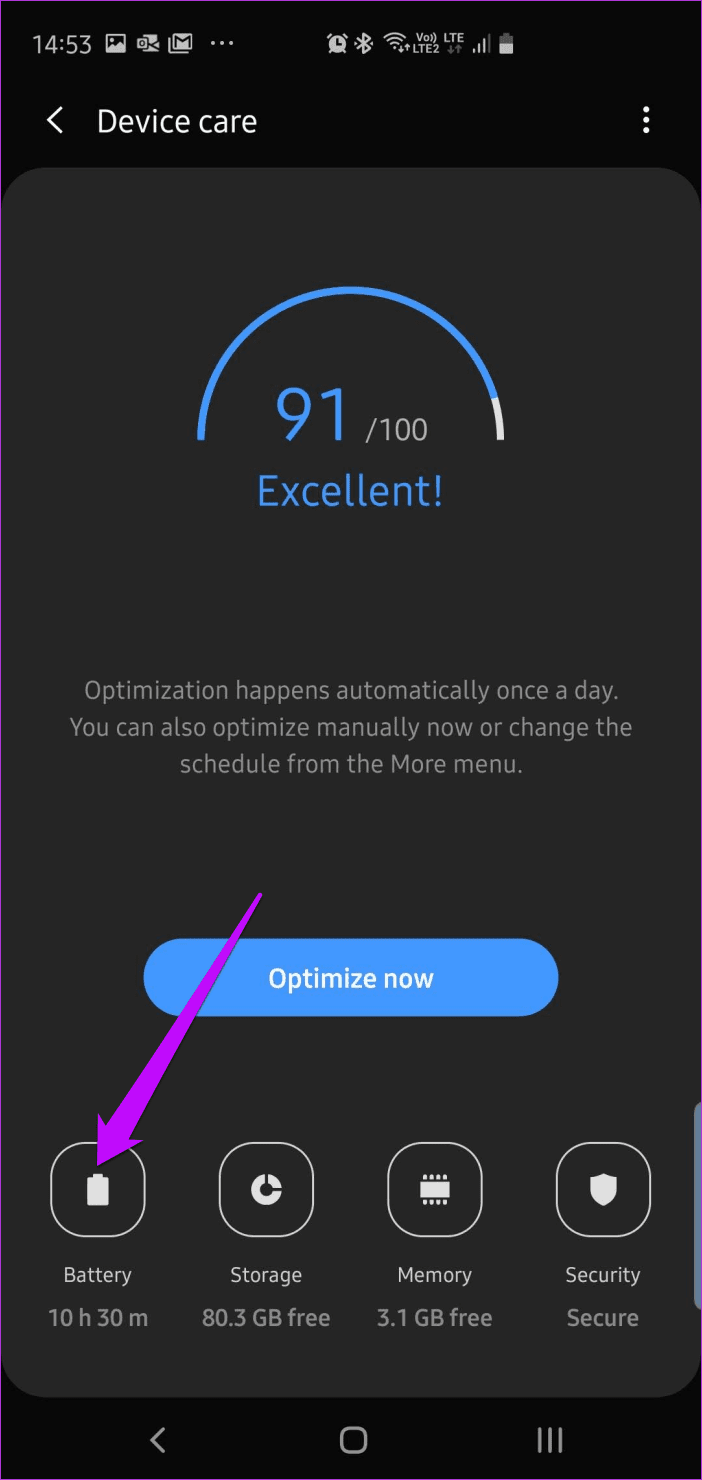
Bundan sonra, Güç Moduna basın ve adaptif pil anahtarını değiştirin. Bu hemen başlamıyor. Önce telefon alışkanlıklarınızı öğrenecek ve bekleme süresinin zamanla iyileşeceğine bağlı olacaksınız.
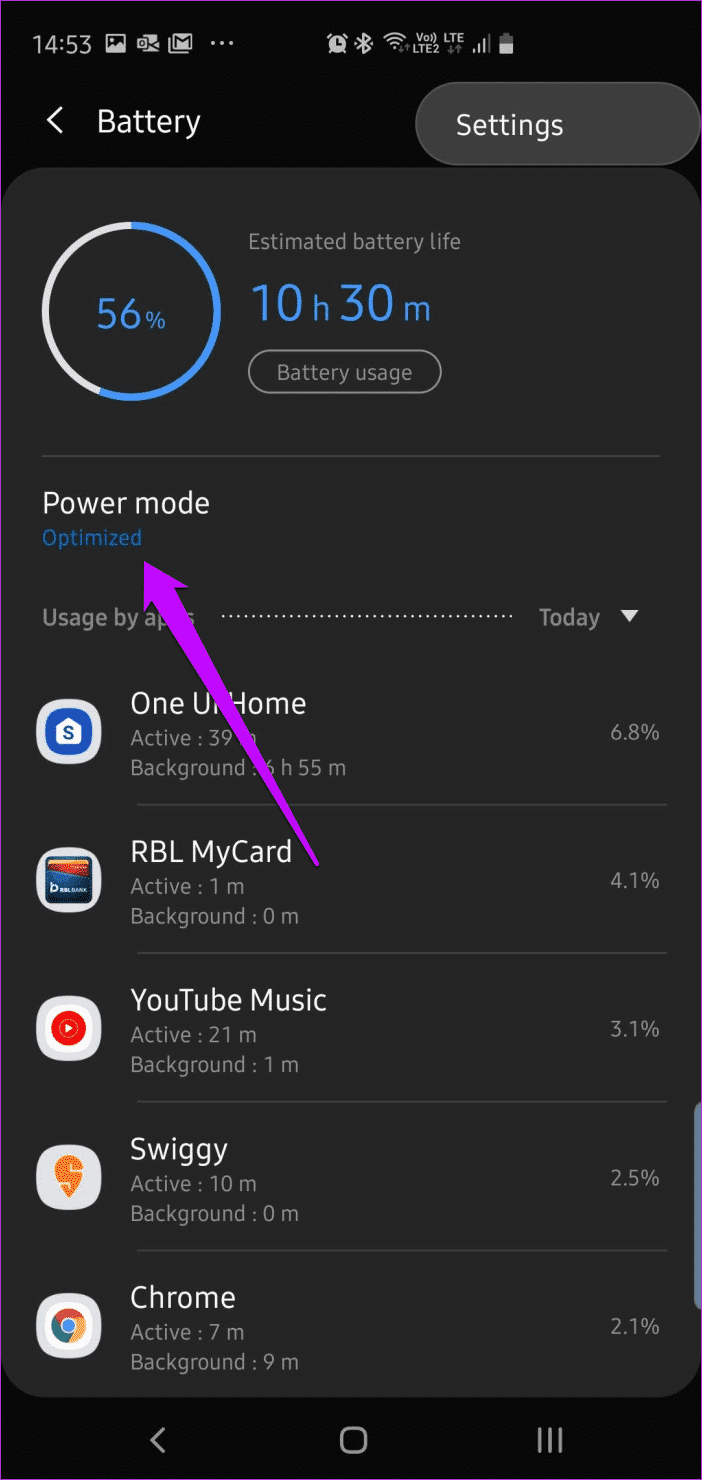
Telefonunuzun uygulamaları nasıl sınıflandırdığını görmek için önce geliştirici seçeneklerini etkinleştirin.
Bunu yapmak için Ayarlar > Telefon hakkında > Yazılım bilgisi'ne gidin ve yapı numarasına yedi kez dokunun. Etkinleştirildiğinde, bekleme uygulamalarını arayın.
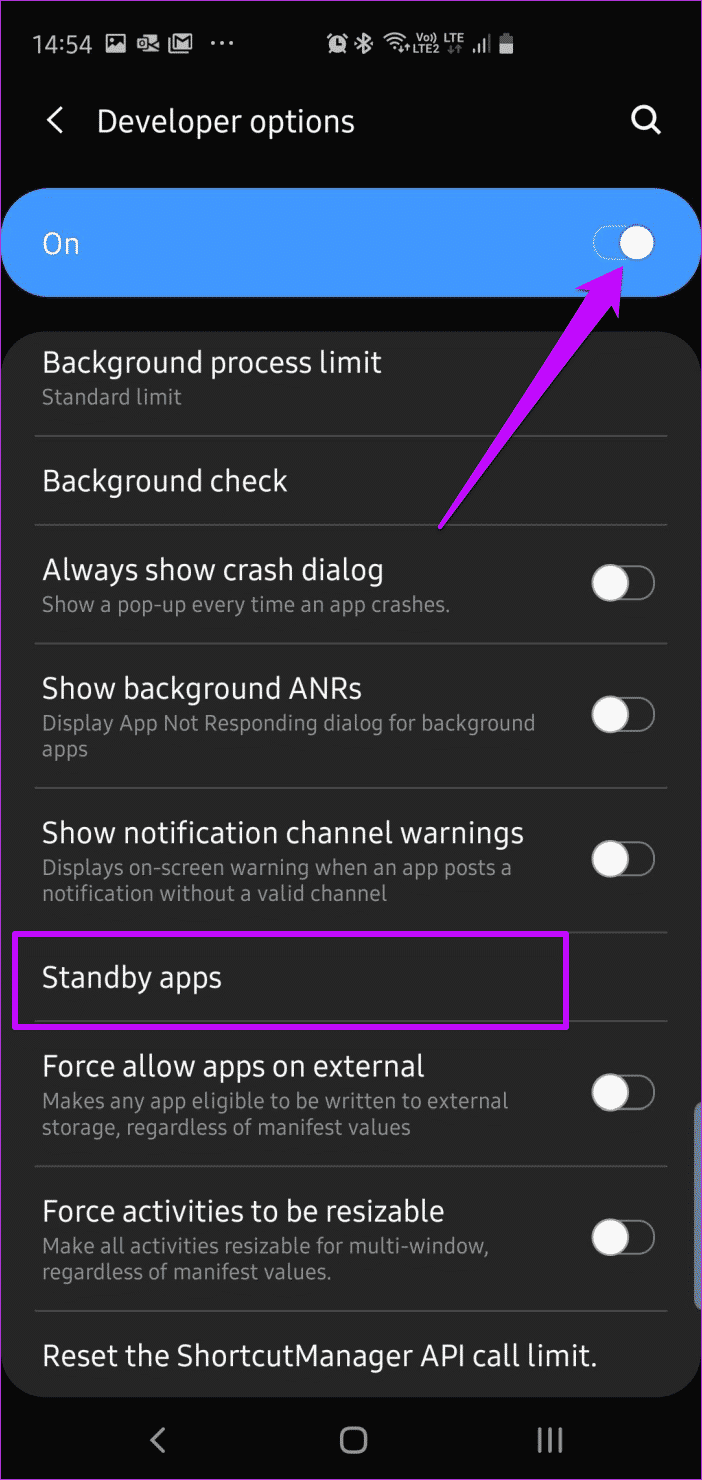
Varsayılan olarak, telefon aşağıdaki kategorilerdeki uygulamaları sınıflandırır:
- aktif
- sık
- Çalışma kiti
- nadir
- hiç
Kategorileri manuel olarak değiştirmek istiyorsanız, bir uygulamaya dokunun ve uygulamaya uygun olduğunu düşündüğünüz uygulamayı seçin.
5. Çalışma modu
Pil sayfasının içindeyken güç modlarını da kontrol etmeniz gerekebilir. Galaxy S10 üç modda gelir - Yüksek Performans, Orta Güç Tasarrufu ve Maksimum Güç Tasarrufu. Genel olarak, Cihazlar ihtiyaçlarınıza göre optimize edilmiştir. Ancak pilden en iyi şekilde yararlanmak istiyorsanız modlardan birini etkinleştirebilirsiniz.
Tabii ki, bu süreçte bazı işleri feda etmeniz gerekiyor.
6. Ayarları Optimizasyon
Galaxy S10 ve S10 Plus için pil optimizasyonu, telefonunuzu kullanmadığınızda otomatik olarak başlar. Bu, ekran parlaklığını, ekran zaman aşımını ve ortam boyutunu otomatik olarak azaltır.
Etkinleştirmek için Ayarlar > Cihaz Bakımı > Pil bölümüne gidin ve sağ üst köşedeki üç nokta simgesine dokunun. Ayarları iyileştirme için Ayarlar'ı seçin ve arayın. Etkinleştirmek için anahtarı değiştirin. temel.
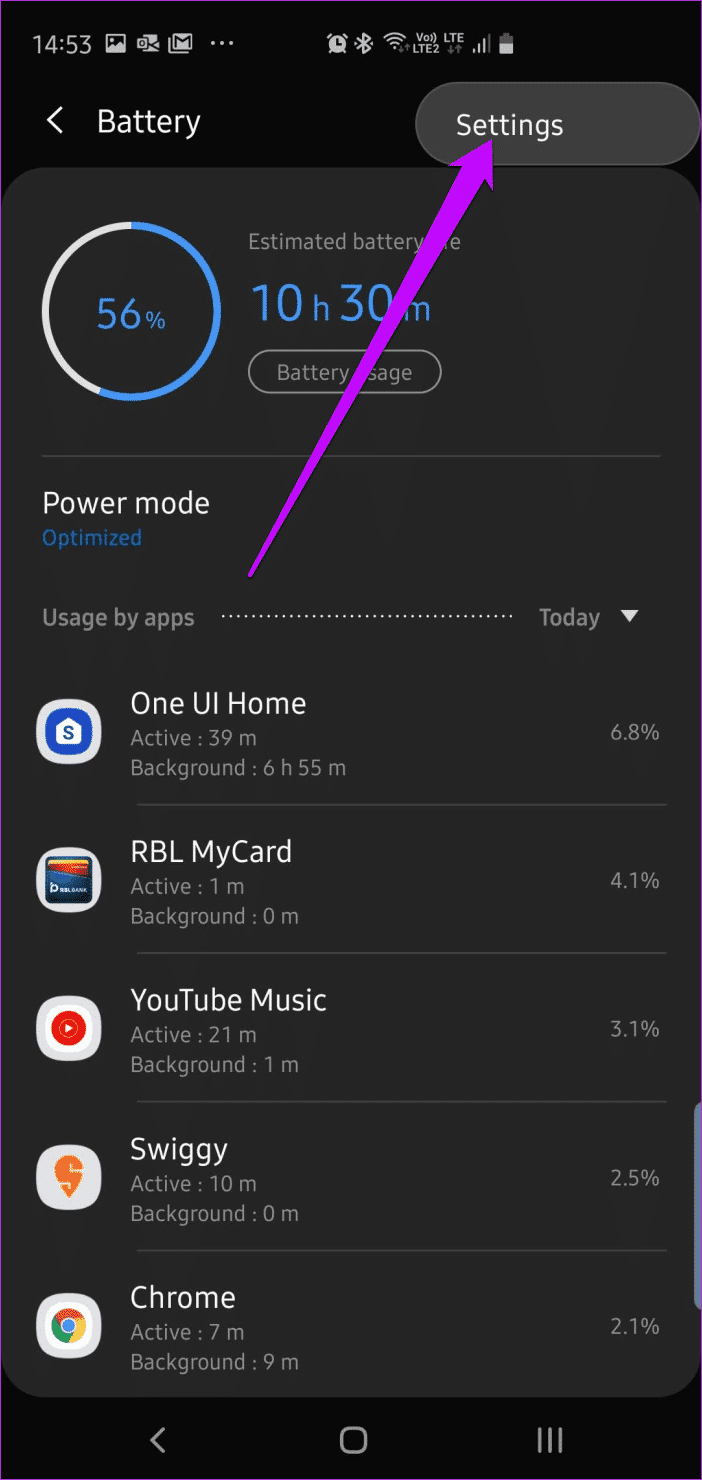
Aynı zamanda, "uyku modunu" ve uyarlanabilir pili de etkinleştirmek isteyebilirsiniz.
- Profesyonel ipucu: Ek ses dosyalarını keşfetmek için Ayarlar'da hızlı bir şekilde Dolby Atmos simgesine uzun basın.
7. Azaltılmış ekran süresi
Son fakat en az değil, ekran zaman aşımı ayarlarını kontrol edin. Telefonu kilitlemeden kenara tutan biriyseniz, zamanında küçük bir ekran size güvenlik ve pil perspektifinden yardımcı olacaktır.
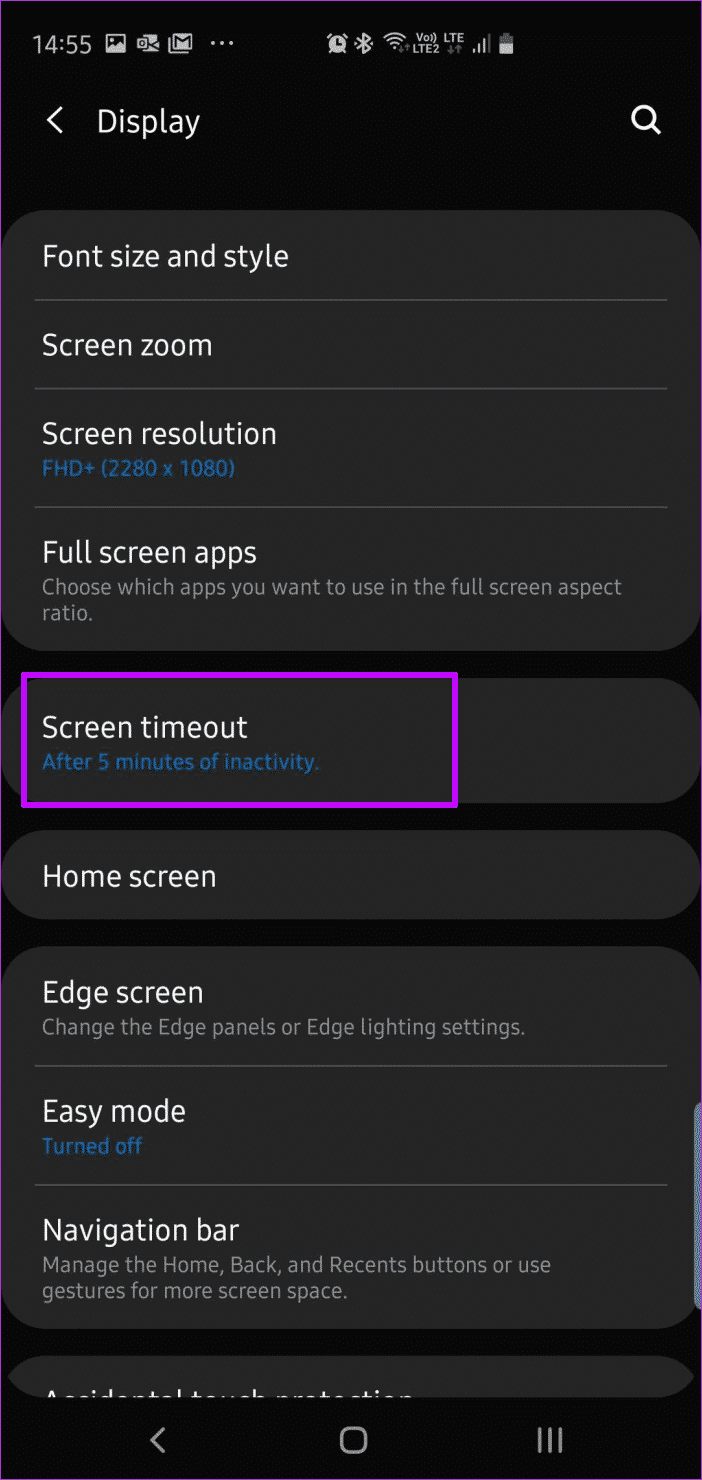
Genel olarak, 30 saniyelik bir ekran yeterlidir. Değişiklik yapmak için "Ekran Ayarları" na gidin ve "Ekran Zaman Aşımı" seçeneğini görmek için aşağı kaydırın.
Merhaba, uzun ömürlü pil ile!
Biraz zayıf pil ömrüne sahip bir telefon sinirleri zorlayabilir. Daha da kötüsü, uyumlu bir şarj cihazınız yoksa Galaxy S10 / S10 Plus'ın eğlenceli bir şarj süresi almasıdır.
Ayrıca, zayıf pil ömrü söz konusu olduğunda, çok şey ekranın çalışma süresine bağlıdır. Örneğin, yaklaşık dört saat boyunca bir ekranla gün boyunca zar zor geçebilirim. Bu nedenle, taşınabilir bir güç bankası taşımak mantıklıdır.